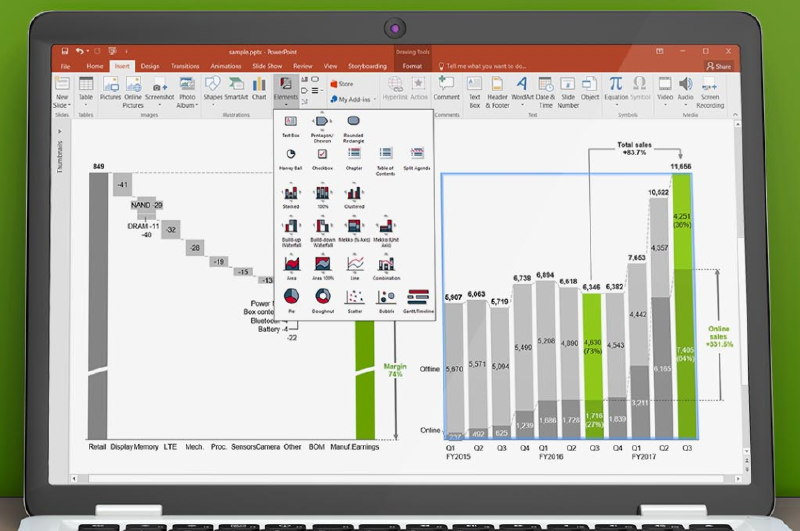Все мы знаем, что такое PowerPoint. Хотя в России у него нет такой богатой роли в народной культуре, как в США, он является одним из ключевых инструментов для донесения своих идей в корпоративном мире.
PowerPoint - хорош, но можно ли его улучшить? В этой серии заметок посмотрим на разные популярные программы и надстройки, которые могут существенно улучшить пользовательский опыт работы с PowerPoint.
think-cell
Первым на повестке дня рассмотрим всем известный think-cell. В многих компаниях (даже российских) он уже является де-факто стандартом.
Сами разработчики позиционируют продукт как инструмент для создания графиков. Основное меню надстройки практически полностью посвящено именно им:
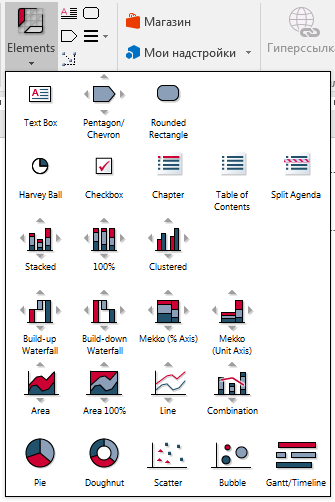
Конечно, следует отметить, что практически любой график можно сделать в Excel/PowerPoint самому без внешних инструментов. Сложные графики могут потребовать определенные навыки и чувство стиля, а также могут предполагать много ручной работы, но если нужно сделать типовой график для последующего переиспользования - можно заморочиться. Настоящая сложность начинает возникать тогда, когда необходимо подготовить и редактировать много разных диаграмм для разных презентаций. Именно в этом случае целесообразно рассмотреть возможность использования сторонних инструментов.
Основные функции
Отмечу те, что пригождаются конкретно мне в повседневной работе:
- Большой набор сложных графиков, которые или сложно сделать стандартными средствами PowerPoint, или в некоторых случаях практически невозможно (опцию нарисовать все “картинками” в расчет не берем). Самые полезные:
- Водопад (или каскадная диаграмма). В 2016 офисе добавили базовую возможность рисовки водопада, но в реальности им практически невозможно пользоваться: не поддерживаются многие элементы форматирования обычных графиков, регулярно слетает линковка на данные в Excel, нельзя менять и передвигать отдельные элементы внутри графика.
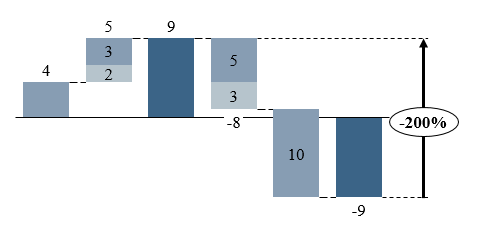
- Мекко. Хотя его также добавили в 2016 офисе, но проблемы с дефолтным графиком такие же как с водопадом.
- Большой набор улучшений для “традиционных” графиков:
- Возможность легко добавлять на график дополнительные элементы (стрелки разного формата с приростами в % и дельтами в %)
- Автоматическая расстановка подписей данных и суммарных значений
- Легкая конфигурация легенды и внешних подписей
- Простая линковка на данные Excel, которая позволяет с одной стороны просто сосредоточиться на форматировании графика, а с другой - при недоступности исходника Excel легко разорвать связи и править данные уже в самом think-cell (в Excel для прилинкованного графика, это превращается в нетривиальную задачу). Плюс также есть немного улучшенное окно для управления связями с Excel.
- Надо отдать должное, в работе с графиками think-cell действительно хорош. Вот пример сложного графика, который вручную в Powerpoint сделать очень сложно:
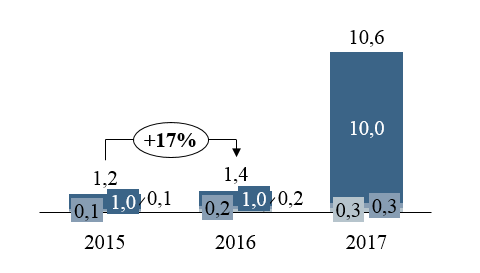
- Небольшая, но полезная коллекция встроенных объектов:
- “Круги Харви” с легкой конфигурацией
- Синхронизируемые между собой блоки оглавлений для презентаций (хотя придется поработать с форматом, чтобы соответствовать корпоративному стилю)
- Текстовые блоки и фигуры, которые можно связать между собой для составления сложной отформатированной структуры
- Из инструментов общего назначения:
- Функция “Сохранить/Отправить выбранные слайды по почте”, в том числе с автоматической конвертацией в PDF и архивацией. При этом в название файла будет автоматически добавлена полезная мета-информация, вроде номера слайда и времени
- Быстрая замена десятичных разделителей с “,” на “.” и наоборот. Полезно при работе презентациями на русском и английских языках
- Распознавание значений на графиках. Как FineReader распознает текст из сканированных документов, так think-cell может самостоятельно распознать данные на графиках, вставленных картинкой. По неизвестной причине эта функция доступна в меню think-cell только в Excel, а не в PowerPoint.
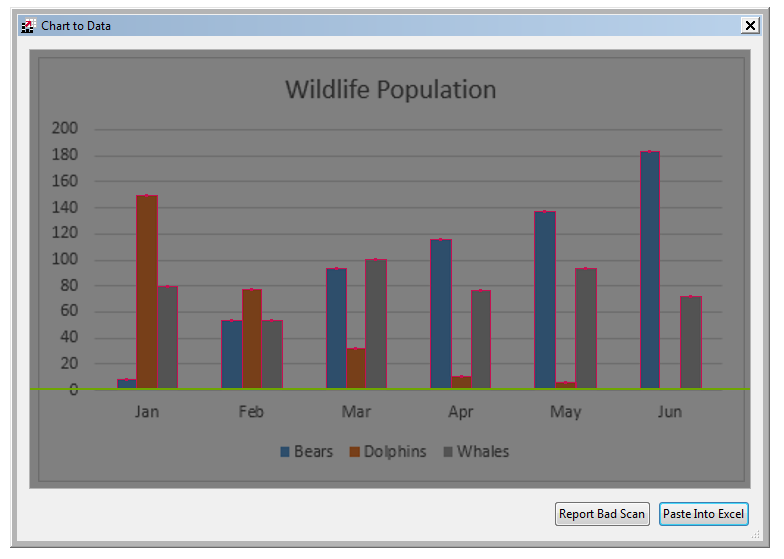
- Есть более удобная панелька для вставки популярных символов, но, к сожалению, нельзя настроить собственный список под себя
- Еще можно отметить на практике достаточно слабый vendor-lock. Каждый созданный think-cell график можно потом открыть и базово редактировать без think-cell. Также в случае острой необходимости на одном и том же компьютере можно вводить новые триальные ключи, для получения которых, однако, нужна корпоративная почта.
Недостатки или что могло бы быть лучше
- Устаревшие цветовые темы по умолчанию. Чувствуется, что у продукта большая история, и поэтому в нем в качестве альтернативных тем (те, что берутся не из текущей темы PowerPoint) по умолчанию предлагаются такие цвета, которые могли быть популярны лет 10 назад.
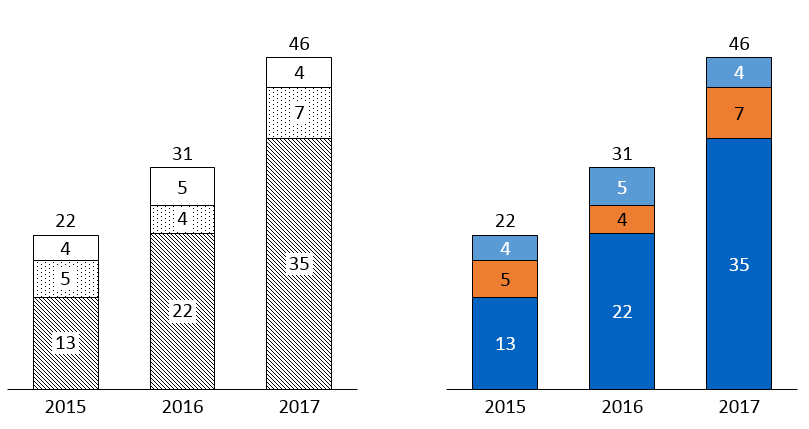 При этом на официальном сайте все уже перерисовано в модные цвета, и забавный факт - основная цветовая тема сайта - это зеленый цвет 2017 года от Pantone. Не удивлюсь, если в ближайшее время его изменят на новый фиолетовый.
При этом на официальном сайте все уже перерисовано в модные цвета, и забавный факт - основная цветовая тема сайта - это зеленый цвет 2017 года от Pantone. Не удивлюсь, если в ближайшее время его изменят на новый фиолетовый. - Политика лицензирования. И дело не в цене ($200 за пользователя в год), если основная работа связана с презентациями, то цена вполне оправдана. Неудобно то, что нельзя купить произвольное количество лицензий. Минимальное количество лицензий - пять.
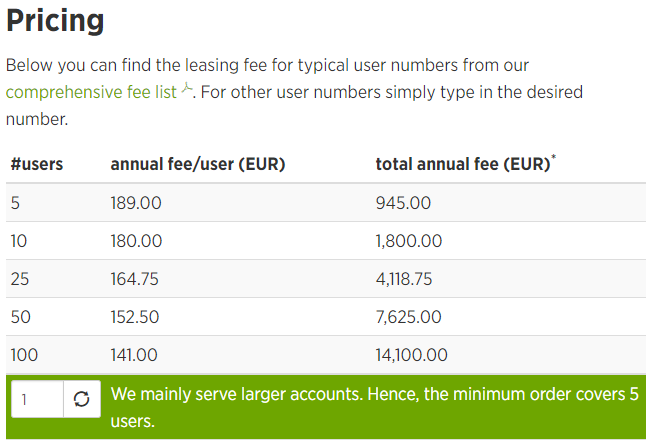
- Назойливость в последний месяц действия лицензии. Каждый раз при открытии файла до непосредственно открытия think-cell будет напоминать, что лицензия кончается, и требовать нажатия кнопки во сплывающем окне. И это поведение нельзя отключить без отключения всей надстройки.
Что в итоге
Попользовавшись think-cell какое-то время, очень сложно от него отказаться. Основной функционал построен вокруг графиков, и он действительно хорош. К сожалению, Microsoft, встроив новые графики в Powerpoint 2016, не смог обеспечить удобство использования и “сломал” их даже по сравнению с уже существующими. Общие функции приятны, но, с одной стороны, не являются абсолютно необходимыми, а, с другой, многие из них встречаются в альтернативных продуктах и даже могут быть реализованы обычными средствами VBA.
К слову, на think-cell свет клином не сошелся, есть достаточно много альтернатив, которые, со слов разработчиков, предлагают как “профессиональные” графики не хуже, так и общее ускорение работы. В дальнейших заметках посмотрим на некоторые из них.
Запрашиваемых денег think-cell в целом стоит. Мой совет, как минимум, попробовать триальную версию. Если же по какой-то причине лицензия кажется нецелесообразной, можно в интернете на торрентах поискать “доступную массовому пользователю” старую версию надстройки.